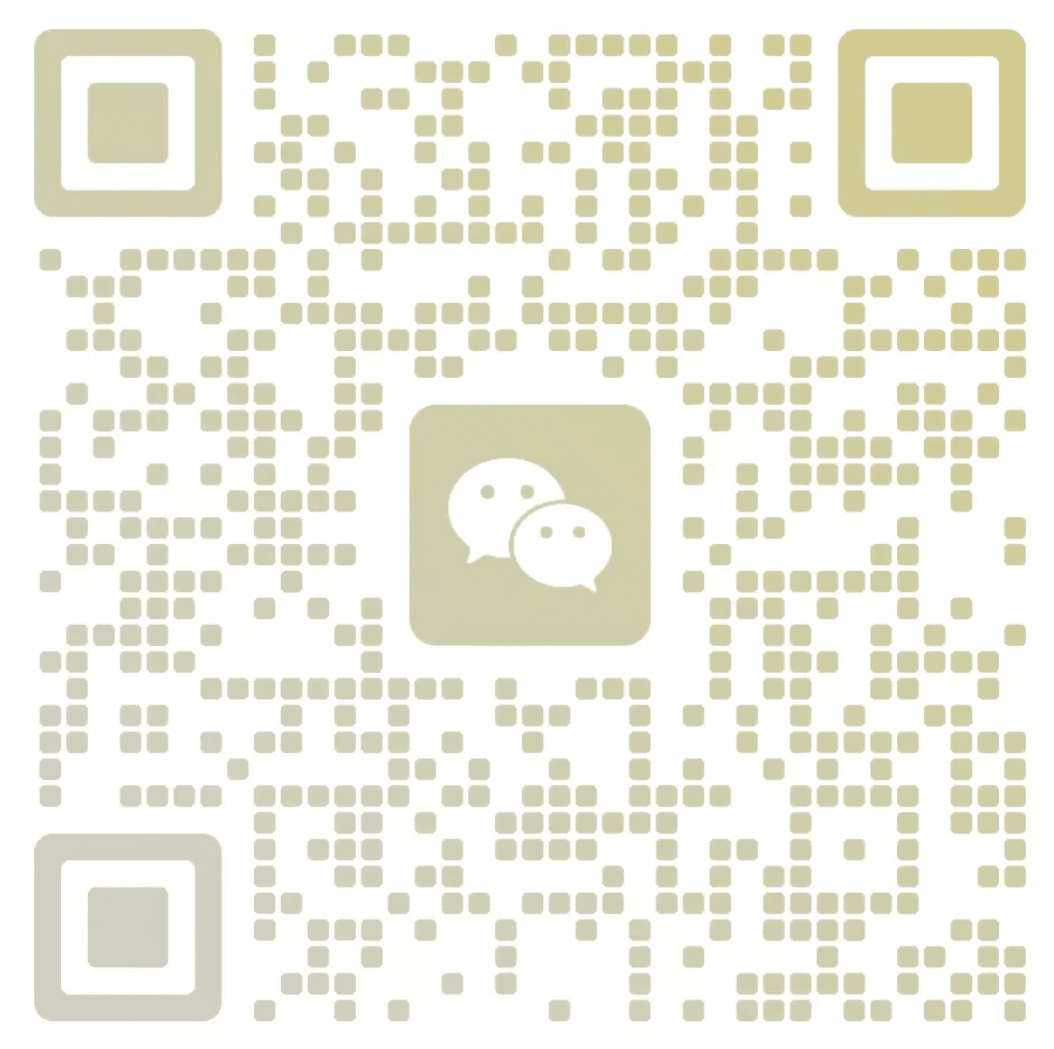我们在浏览外国网页时,或使用国外在线工具时,往往会在首页或者注册页面看到一个“Join Discord”(加入 Discord)。那么 Discord 到底是什么,以及如何注册呢?下面就让我们来一起了解一下吧!
Discord 是什么?
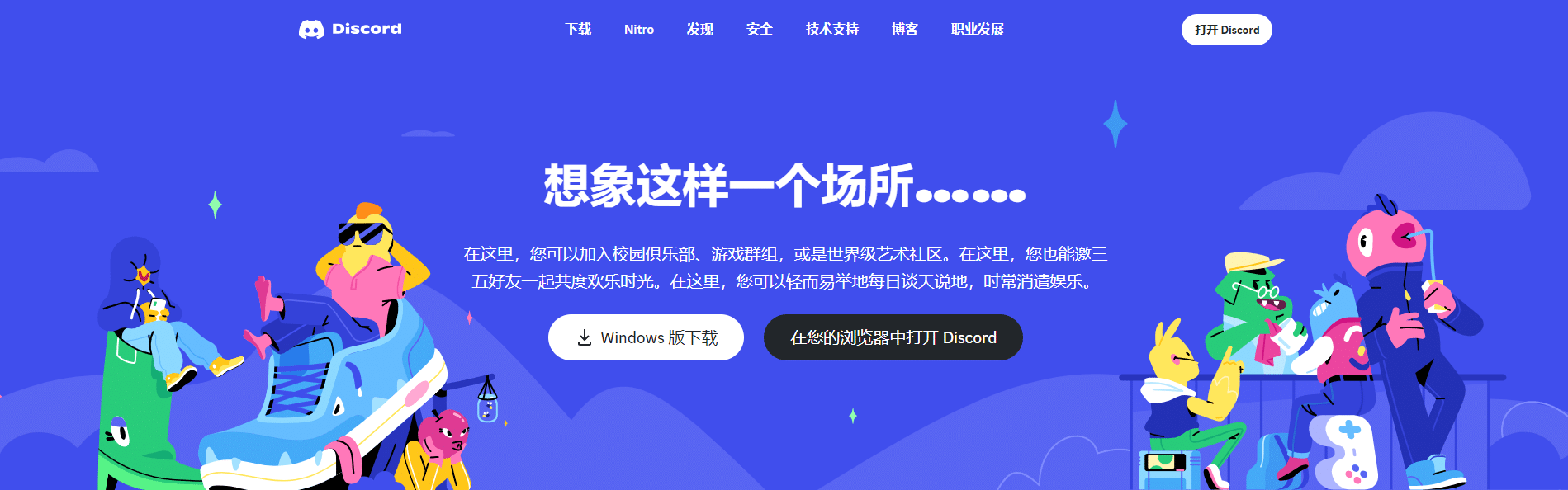
Discord(discord.com)是一款免费的在线交流工具,支持网页在线端、PC 客户端、安卓/IOS 手机端。
在这里,你可以和朋友共度快乐时光,也可以加入兴趣社区,和同好、游戏开发者、艺术家进行语音共享、文字和视频聊天。Discord 因其功能多样化的特点、用户友好的界面,以及强大的通信功能在全球范围内广受欢迎,目前拥有数亿用户,是世界上最受欢迎的在线交流工具之一。
Discord 注册教程
第一步,打开注册页
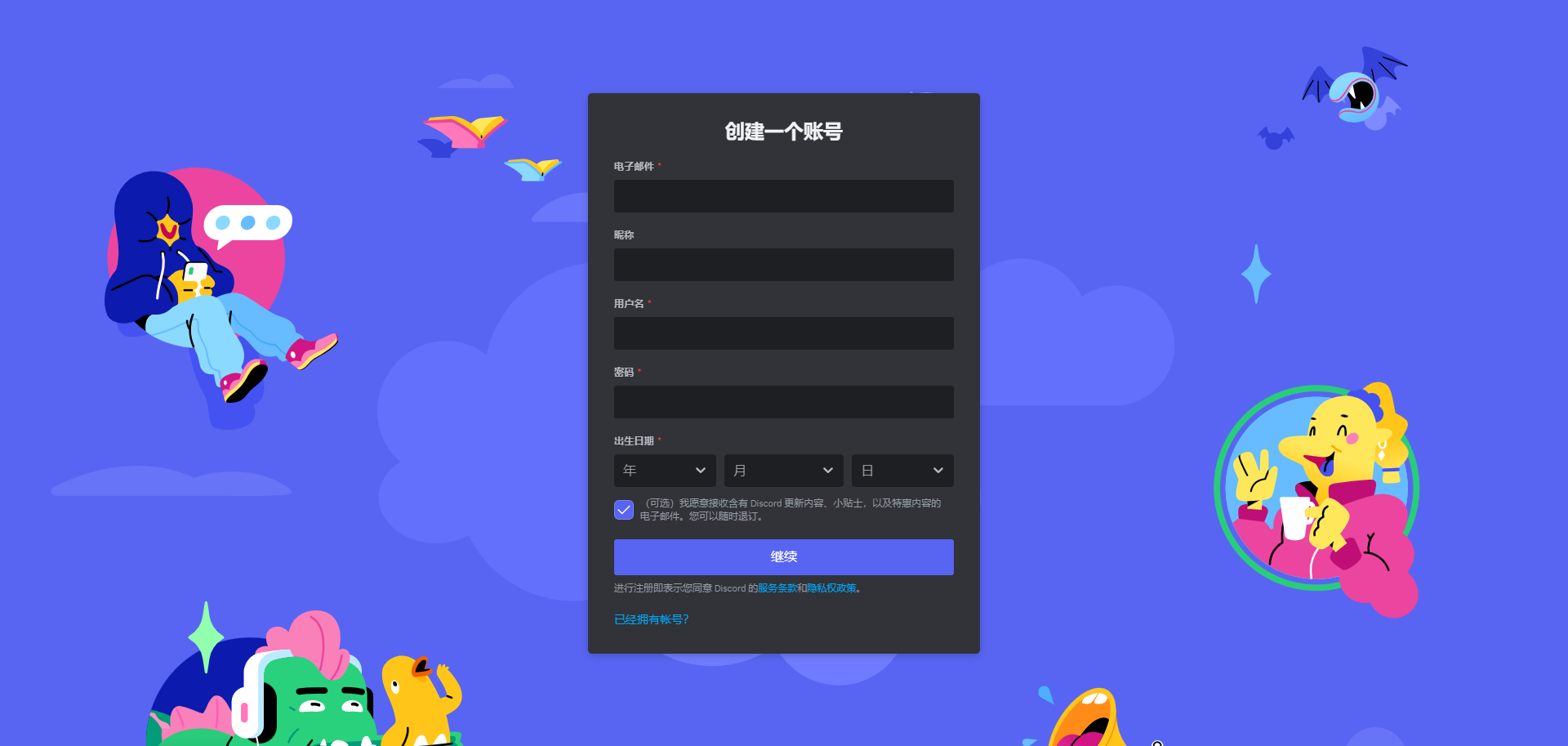
打开 Discord 注册页:discord.com/register。依次填写邮箱地址(可使用常用邮箱,例如 QQ 邮箱/谷歌 Gmail 邮箱/163 邮箱等),昵称(你想向其他人展示的名字),用户名(不可改变的登录名),密码(推荐使用字母/符号/数字的组合),出生日期(推荐填写 20 周岁以上,以防功能实用限制),完成后点击“继续”。
第二步,人机验证
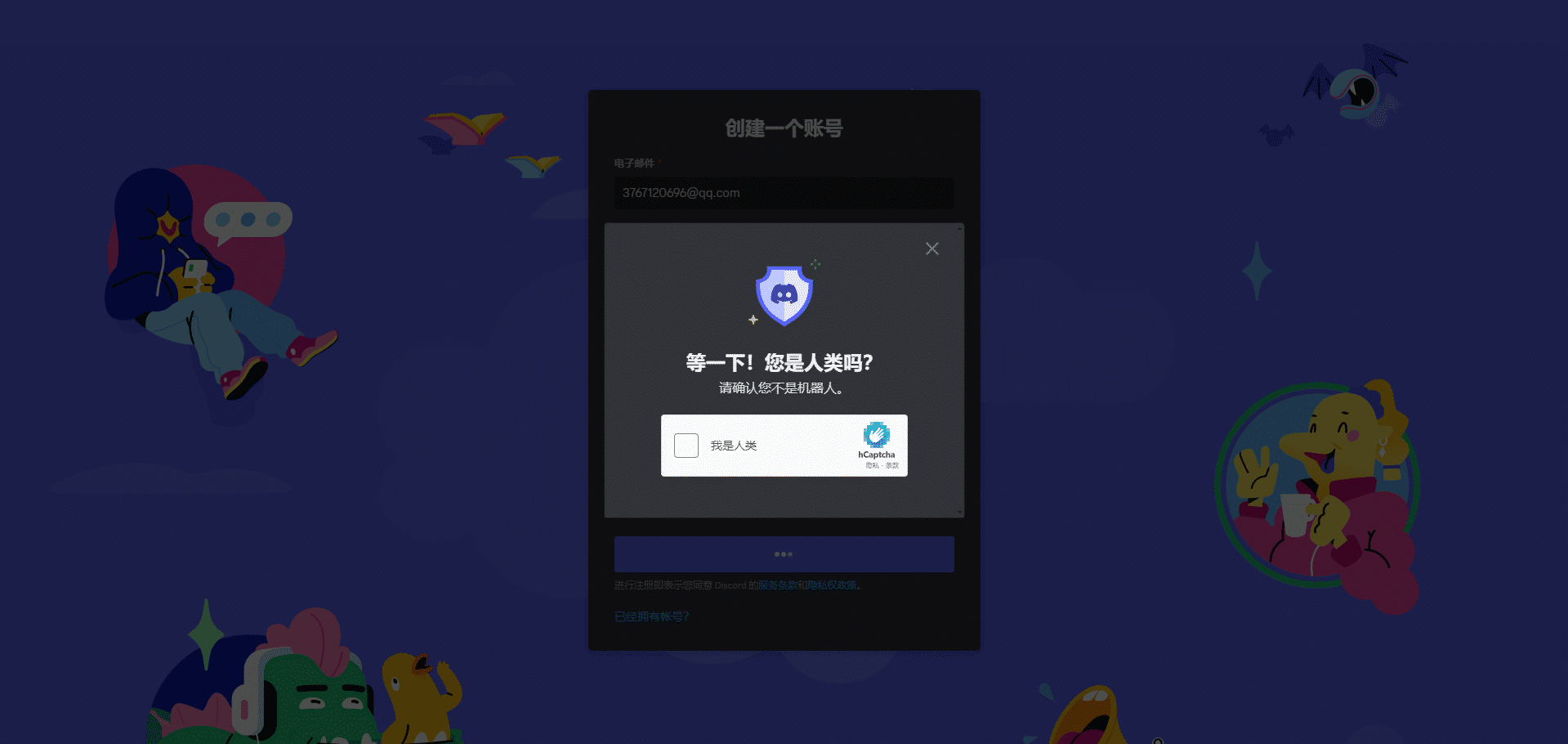
点击按钮进行人机验证,根据指引完成测试,向 Discord 证明你是人类。
第三步,验证手机号
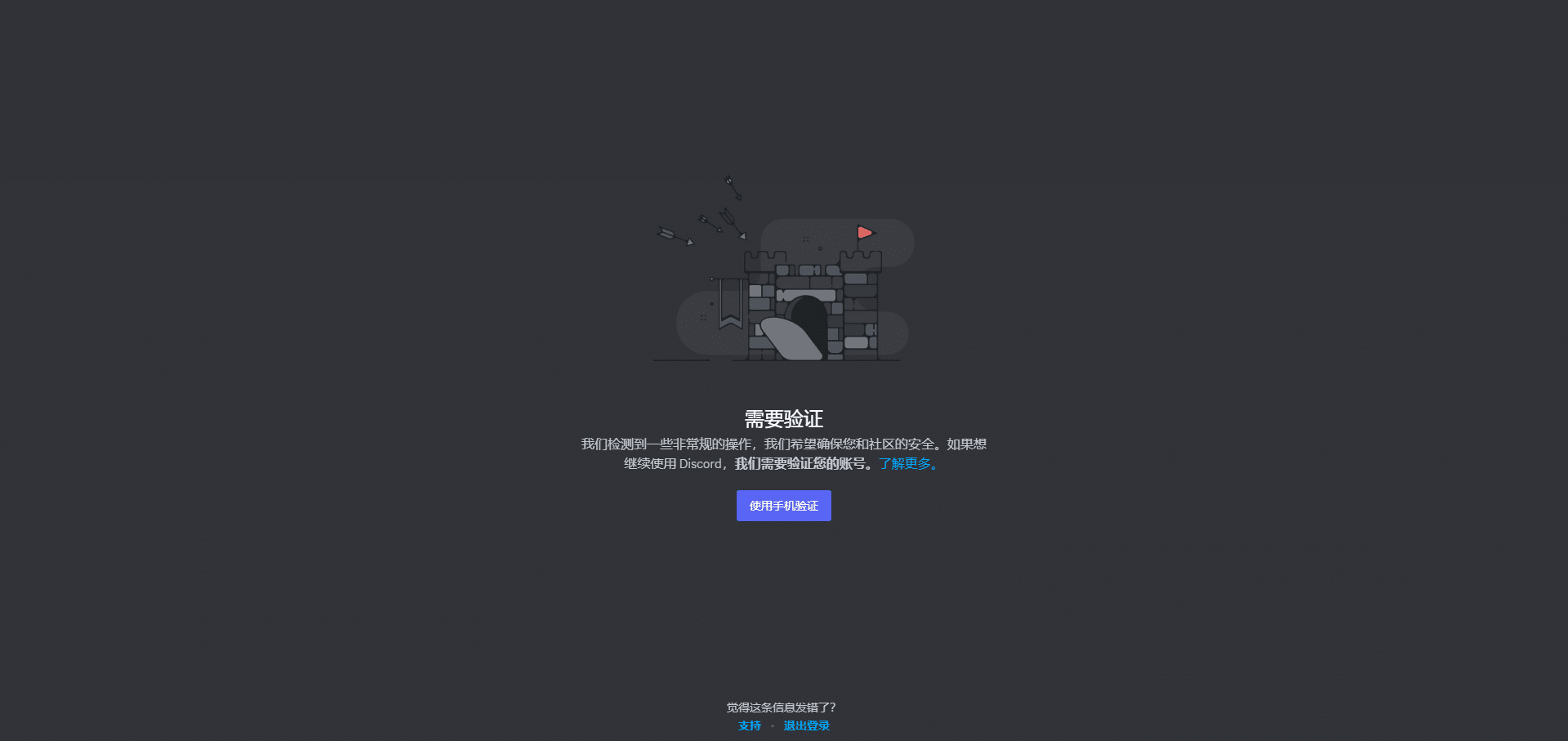
点击“使用手机验证”。
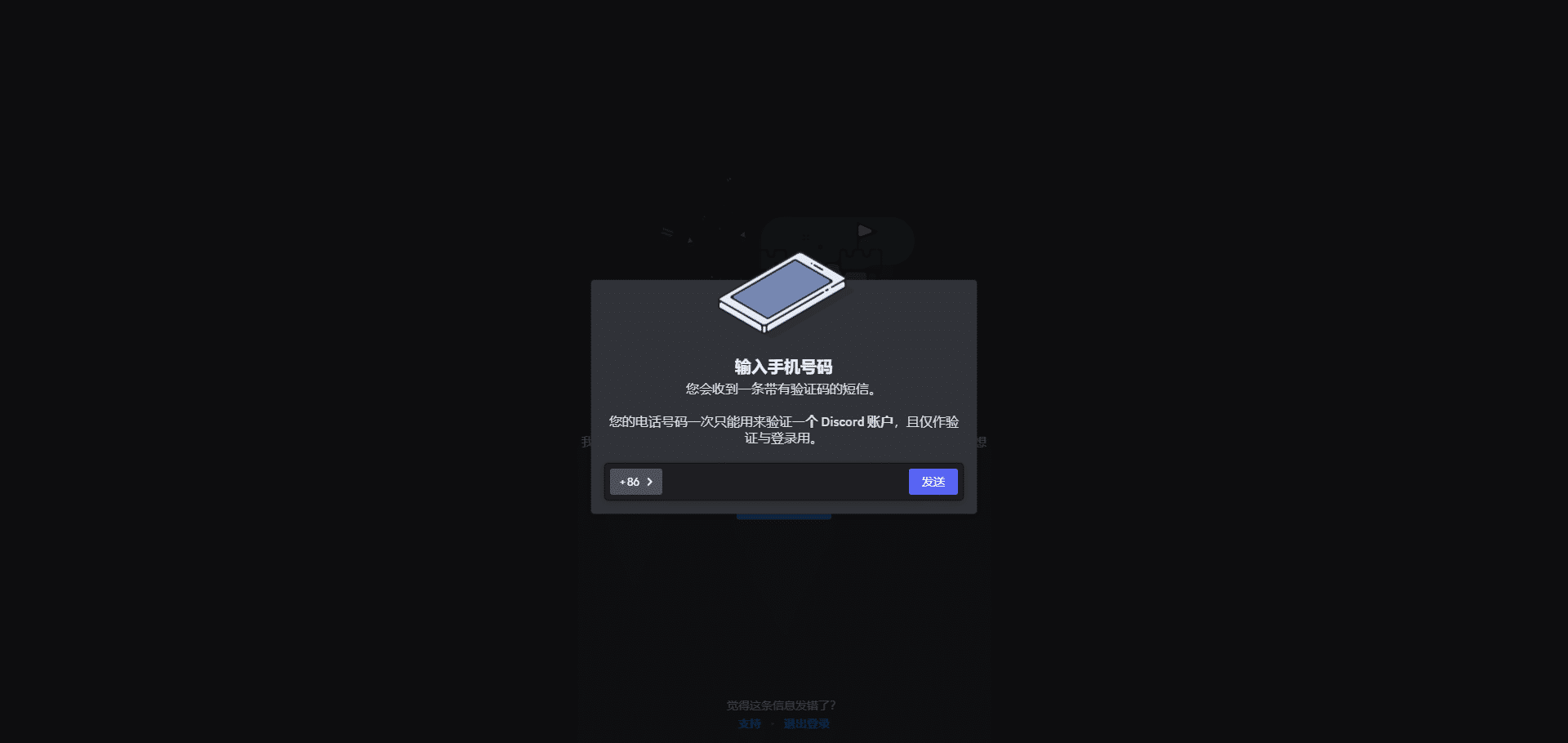
如果你在中国,则选择“+86”的中国地区区号,输入手机号码,点击发送,进行人机验证,查看手机短信并输入 6 位验证码,再次输入密码进行确认。
第四步,验证邮箱
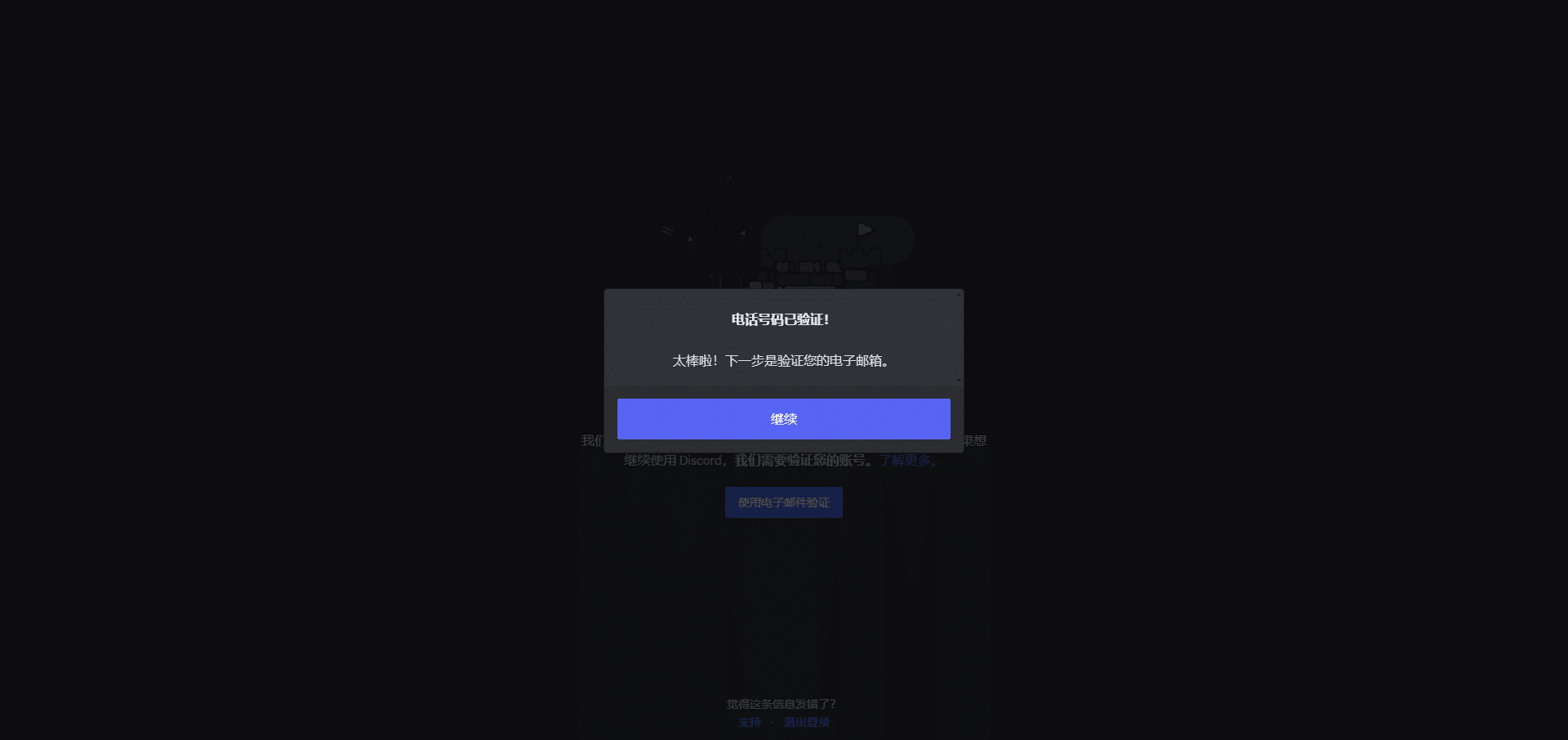
上一步完成后点击“继续”来到邮箱验证页面,你输入的邮箱会接受到一封来自 Discord 的认证邮件,打开点击“Verify Email”后跳转回 Discord,继续进行一轮人机验证,然后点击“继续使用 Discord”。
第五步,创建 Discord 服务器,注册成功
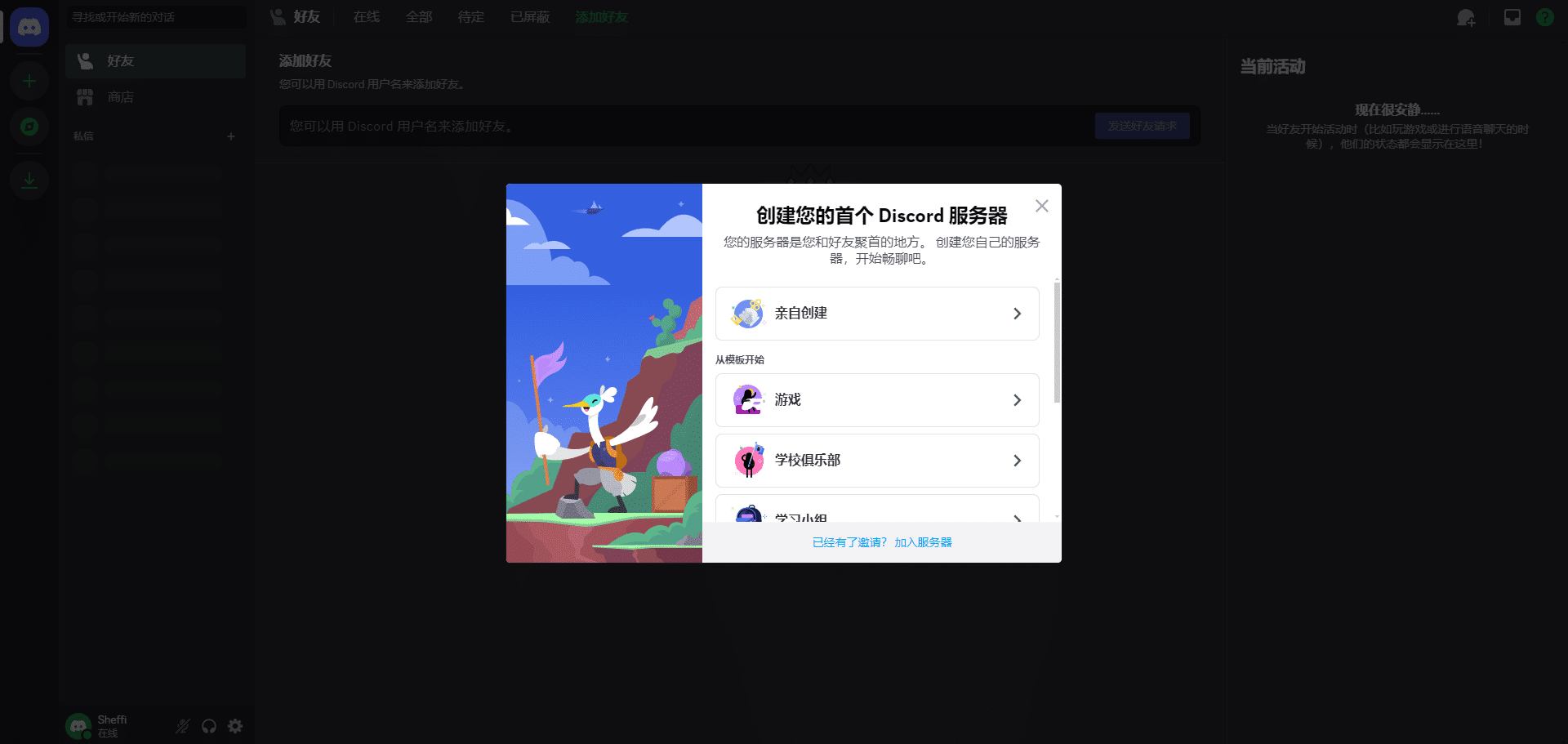
点击页面左侧的“+”号,依次选择“亲自创建”,“仅供我和我的朋友们使用”,修改服务器名称后点击“创建”,“话题”填写可以点击左下角跳过,最后点击“带我去我的服务器”,即可注册成功。
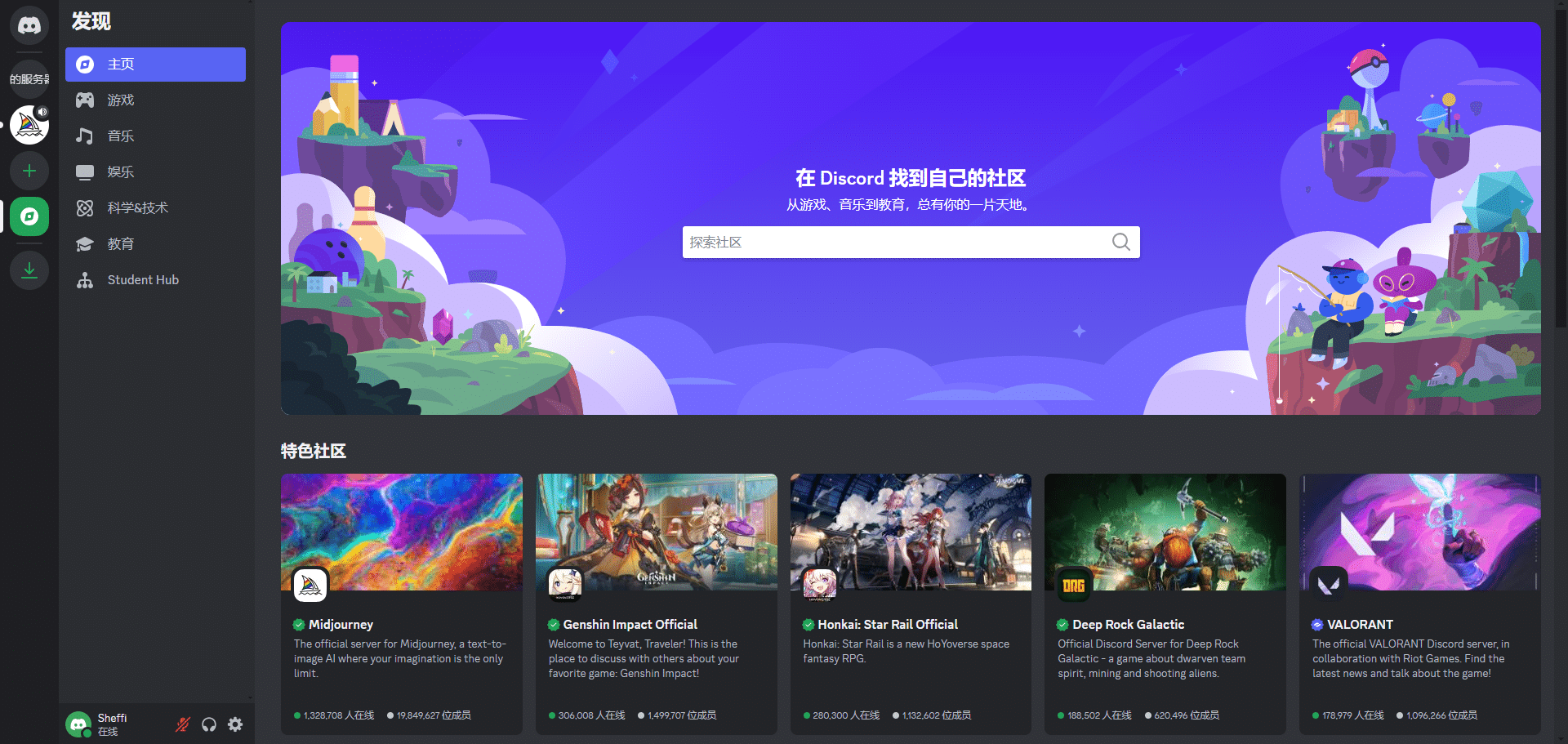
你可以在左侧点击自己的服务器,在这里邀请好友聊天,或者点击“添加服务器”,输入邀请链接加入他人的服务器,也可以点击“探索”寻找感兴趣的社区加入,以进行信息获取、在线交流等活动,还可在自己的服务器内添加各种工具进行使用(如 Midjourney)。
结语
Discord 是一个十分好用的在线交流工具,有了它,我们可以以更便捷、更有趣的方式与我们的朋友交流,在感兴趣的社群里获取信息、交新朋友,甚至拥有了一个属于自己的个性工作台、聊天室、多功能服务器。它也能帮我们通过更简单的操作注册国外网页和工具。
不过需要注意的是,国内无法直连 Discord,连接 Discord 需要使用科学上网工具哦。